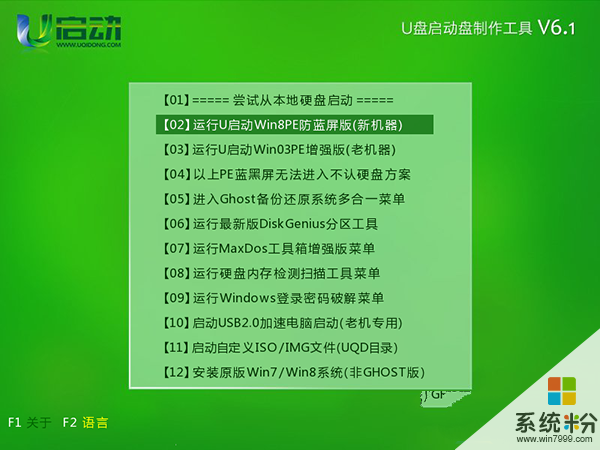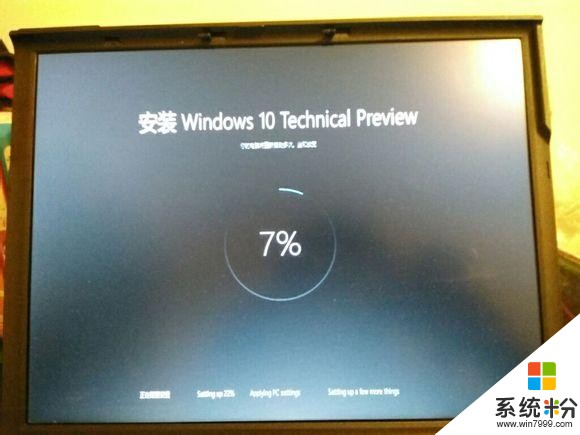谁了解thinkpad如何安装系统
提问者:guigui519 | 浏览 次 | 提问时间:2017-02-10 | 回答数量:3
 第一 BOOTMENU快速启动 1 开机按F12键,用键盘上下键移动光标到DVD ROM或者U盘上,按回车键,进入系统安装界面后 2 选择自定义,全新安装,其它按默认设置,到...
第一 BOOTMENU快速启动 1 开机按F12键,用键盘上下键移动光标到DVD ROM或者U盘上,按回车键,进入系统安装界面后 2 选择自定义,全新安装,其它按默认设置,到...
已有3条答案
浅涩seven
回答数:163 | 被采纳数:1
2017-02-10 08:03:37
第一 BOOTMENU快速启动
1 开机按F12键,用键盘上下键移动光标到DVD ROM或者U盘上,按回车键,进入系统安装界面后
2 选择自定义,全新安装,其它按默认设置,到指定安装路径时,点C盘,驱动器高级,格式化C盘,格式完后点下一步,然后按提示操作,装完系统后用驱动光盘把驱动装上
第二 手动BOOT设置
1 开机时按DEL键进入bios设置, 如果是Award的bios选第二项Advanced BIOS Features,将启动首选项(first boot device 的选项)设为光盘(cd-rom)或者U盘启动,然后按esc键,按F10键。又选择save &exit setup项为Y回车。如果是AMI bios,进入bios之后按右方向键,第四项,然后选择同样的类似first boot device 的选项,然后保存更改退出。
2 进入系统安装界面后,选择自定义,全新安装,其它按默认设置,到指定安装路径时,点C盘,驱动器高级,格式化C盘,格式完后点下一步,然后按提示操作,装完系统后用驱动光盘把驱动装上
1 开机按F12键,用键盘上下键移动光标到DVD ROM或者U盘上,按回车键,进入系统安装界面后
2 选择自定义,全新安装,其它按默认设置,到指定安装路径时,点C盘,驱动器高级,格式化C盘,格式完后点下一步,然后按提示操作,装完系统后用驱动光盘把驱动装上
第二 手动BOOT设置
1 开机时按DEL键进入bios设置, 如果是Award的bios选第二项Advanced BIOS Features,将启动首选项(first boot device 的选项)设为光盘(cd-rom)或者U盘启动,然后按esc键,按F10键。又选择save &exit setup项为Y回车。如果是AMI bios,进入bios之后按右方向键,第四项,然后选择同样的类似first boot device 的选项,然后保存更改退出。
2 进入系统安装界面后,选择自定义,全新安装,其它按默认设置,到指定安装路径时,点C盘,驱动器高级,格式化C盘,格式完后点下一步,然后按提示操作,装完系统后用驱动光盘把驱动装上
赞 16
jacky_y929
回答数:3586 | 被采纳数:7
2017-02-10 12:05:32
VISTA安装
1、打开电脑,在出现“Lenovo”界面时(如下图所示)快速点击“F12”键
2、在弹出引导菜单时,把准备好的操作系统恢复光盘放入光驱,然后使用上下方向键移动黑色选框选中包含“CD/DVD”的选项,然后按“Enter(回车)”键;
3、如果出现“Press any key to boot from CD…”界面时,快速按下键盘上的任意按键(例如,空格键、Enter(回车)键等);
4、当出现启动引导界面,请耐心等待;
5、在出现语言和其他首选项设置界面时,可以根据自己的使用情况对“要安装的语言”、“时间和货币格式”、“键盘和输入方法”进行相应的设置。一般情况下我们使用默认的设置即可,直接点击“下一步”按钮;
6、出现选择要安装的操作系统界面,因只有一个操作系统,直接点击“下一步”继续;
7、出现许可协议界面,请选中红色方框中的“我接受许可条款”,然后点击“下一步”按钮继续;
8、出现如下图所示的选择系统安装分区界面,联想电脑出厂一般有两个硬盘分区(C盘和D盘),强烈建议仅对C盘(磁盘0分区1)进行格式化操作来重新安装系统。
9、点击红色方框中的“驱动器选项(高级)”,切换为如下图所示的界面,用鼠标选中“磁盘0分区1”,然后点击下方的“格式化”按钮;
再次提醒:对硬盘进行分区、格式化操作会丢失硬盘上面存放的数据,请一定确保所有有用的数据已经备份到其他地方
10、系统弹出数据丢失警告对话框,点击“确定”按钮继续;
11、格式化过分区后的状态,点击“下一步”按钮继续系统的安装;
12、安装程序开始向选择的分区中复制文件和安装程序,中间会有几次重新启动的过程,不需要做任何操作,请耐心等待10--20分钟;
13、当出现输入用户的界面时,可以输入一个用户名(中文、英文都可以)作为系统的管理员帐户(这里举例输入为lenovo),还可以选择喜欢的图片作为帐户图片。输入选择完成后点击“下一步”继续;
14、在此界面输入一个计算机名,也可以使用默认的,并且可以选择一个自己喜欢的桌面背景。选择完成后点击“下一步”按钮;
15、调整正确的时区、日期和时间,然后点击“下一步”;
16、所有设置已经全部完成,点击“开始”按钮,系统做最后的调试和优化;
17、到此位置,系统安装全部结束,后续则需要安装设备的驱动程序和一些使用软件了。
1、打开电脑,在出现“Lenovo”界面时(如下图所示)快速点击“F12”键
2、在弹出引导菜单时,把准备好的操作系统恢复光盘放入光驱,然后使用上下方向键移动黑色选框选中包含“CD/DVD”的选项,然后按“Enter(回车)”键;
3、如果出现“Press any key to boot from CD…”界面时,快速按下键盘上的任意按键(例如,空格键、Enter(回车)键等);
4、当出现启动引导界面,请耐心等待;
5、在出现语言和其他首选项设置界面时,可以根据自己的使用情况对“要安装的语言”、“时间和货币格式”、“键盘和输入方法”进行相应的设置。一般情况下我们使用默认的设置即可,直接点击“下一步”按钮;
6、出现选择要安装的操作系统界面,因只有一个操作系统,直接点击“下一步”继续;
7、出现许可协议界面,请选中红色方框中的“我接受许可条款”,然后点击“下一步”按钮继续;
8、出现如下图所示的选择系统安装分区界面,联想电脑出厂一般有两个硬盘分区(C盘和D盘),强烈建议仅对C盘(磁盘0分区1)进行格式化操作来重新安装系统。
9、点击红色方框中的“驱动器选项(高级)”,切换为如下图所示的界面,用鼠标选中“磁盘0分区1”,然后点击下方的“格式化”按钮;
再次提醒:对硬盘进行分区、格式化操作会丢失硬盘上面存放的数据,请一定确保所有有用的数据已经备份到其他地方
10、系统弹出数据丢失警告对话框,点击“确定”按钮继续;
11、格式化过分区后的状态,点击“下一步”按钮继续系统的安装;
12、安装程序开始向选择的分区中复制文件和安装程序,中间会有几次重新启动的过程,不需要做任何操作,请耐心等待10--20分钟;
13、当出现输入用户的界面时,可以输入一个用户名(中文、英文都可以)作为系统的管理员帐户(这里举例输入为lenovo),还可以选择喜欢的图片作为帐户图片。输入选择完成后点击“下一步”继续;
14、在此界面输入一个计算机名,也可以使用默认的,并且可以选择一个自己喜欢的桌面背景。选择完成后点击“下一步”按钮;
15、调整正确的时区、日期和时间,然后点击“下一步”;
16、所有设置已经全部完成,点击“开始”按钮,系统做最后的调试和优化;
17、到此位置,系统安装全部结束,后续则需要安装设备的驱动程序和一些使用软件了。
赞 358
老衲vs小尼姑
回答数:1117 | 被采纳数:8
2017-02-10 13:10:34
thinkpad笔记本系统安装win10的方法如下: 1、获取windows 10 ISO安装镜像 2、... 这里建议点击使用快速设置,即系统默认设置 16、创建在线/本地账户:从windows8起系...
赞 111
相关问题
解决方法
-
今天给大家带来thinkpad怎么装系统,thinkpad系统安装教程,让您轻松解决问题。 很多人都不知道thinkpad换硬盘后装系统,当你们的超级本电脑系统出现问题的时候,...
-
thinkpad电脑安装win10系统的方法有哪些 thinkpad电脑如何安装win10系统
今天给大家带来thinkpad电脑安装win10系统的方法有哪些,thinkpad电脑如何安装win10系统,让您轻松解决问题。老电脑thinkpad虽然配置不啥样,但是还是能跑...
-
thinkpad安装win10系统详细教程 thinkpad安装win10系统图文教程
今天给大家带来thinkpad安装win10系统详细教程,thinkpad安装win10系统图文教程,让您轻松解决问题。thinkpad是一款老电脑了,而win10系统确实最新推...
-
昨天新买了 Thinkpad x230,预装了win8系统,因为担心很多工具不能在win8上运行,所以想安装win7,开始很不顺利,最后发现需要修改BIOS,开启...
最新其他问答
- 1 抖音评语大全简短
- 2 抖音怎么获得元宝
- 3 抖音工会礼物优惠
- 4抖音发表评价好评
- 5抖音破五百播放后
- 6在抖音里开通抖音橱窗
- 7抖音评论怎么点开不了
- 8抖音买抖快手买什么
- 9延安有哪些抖音公会
- 10抖音勋章在哪设置的